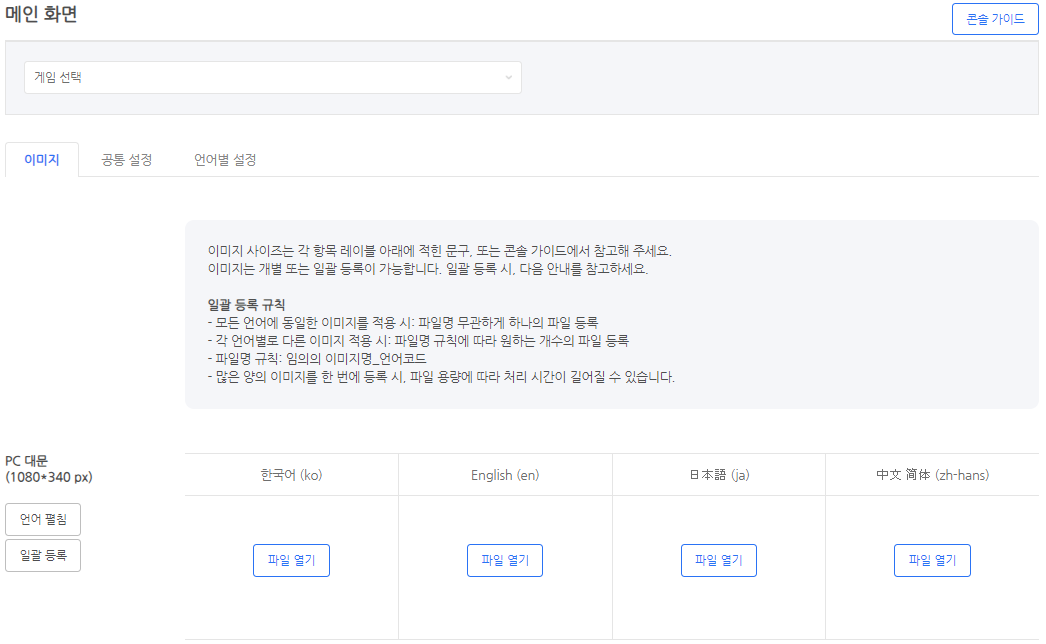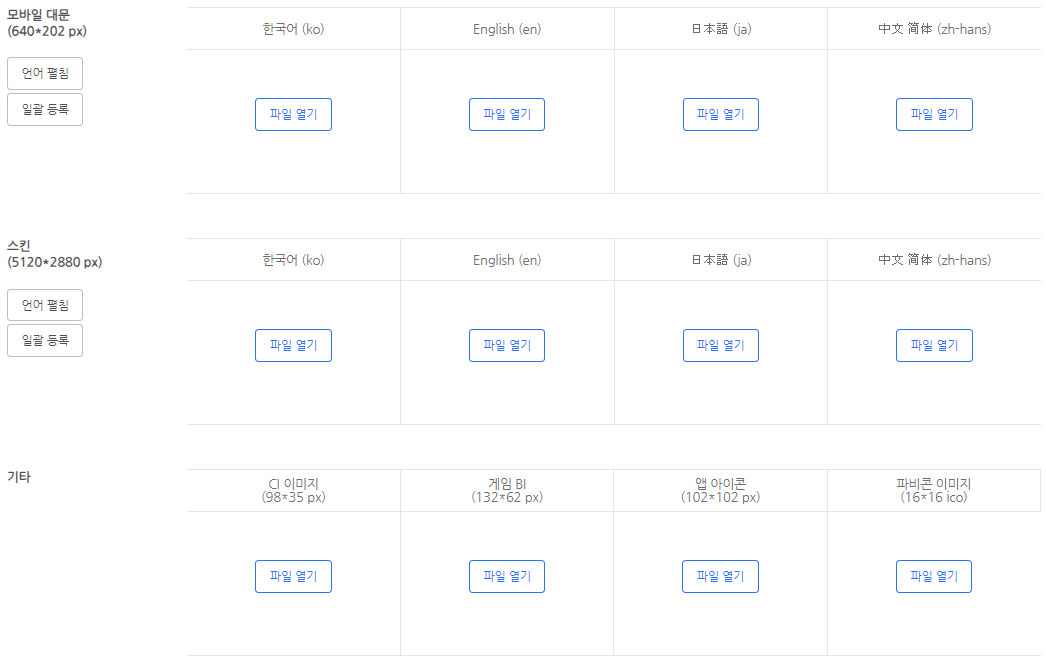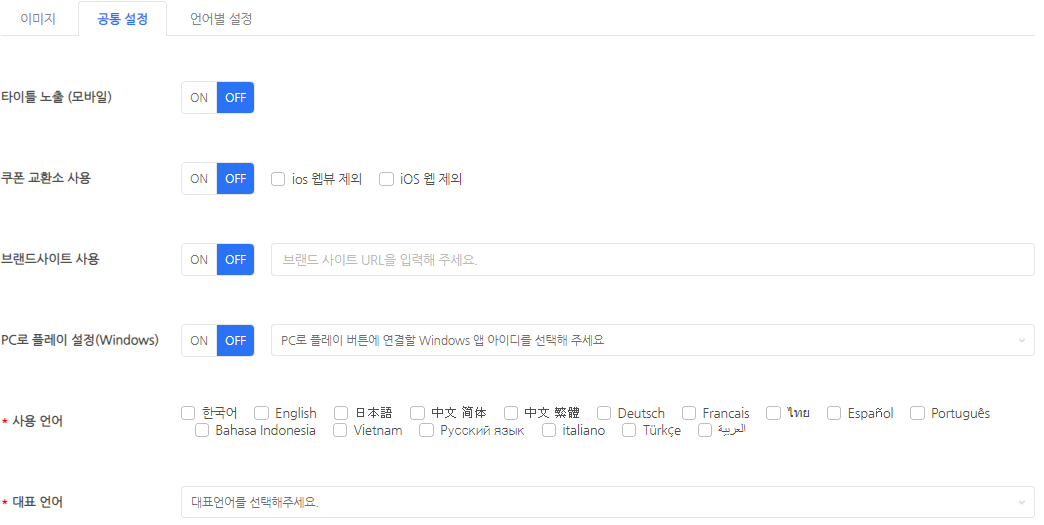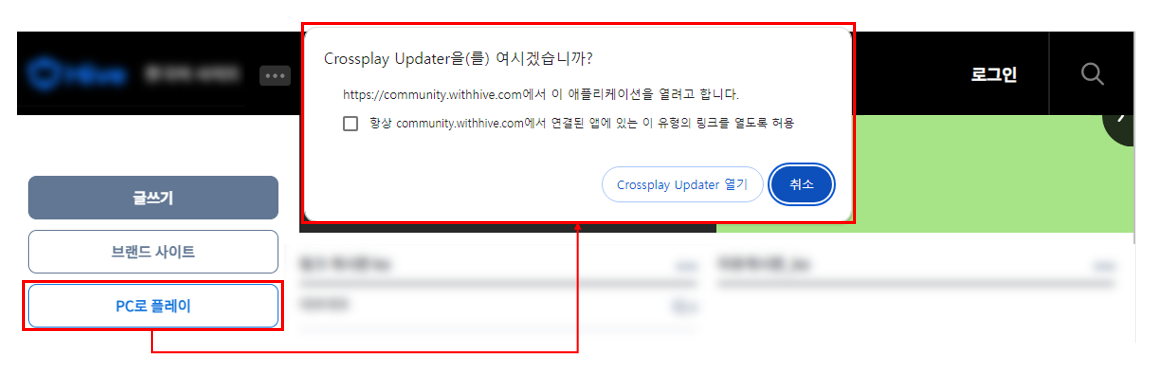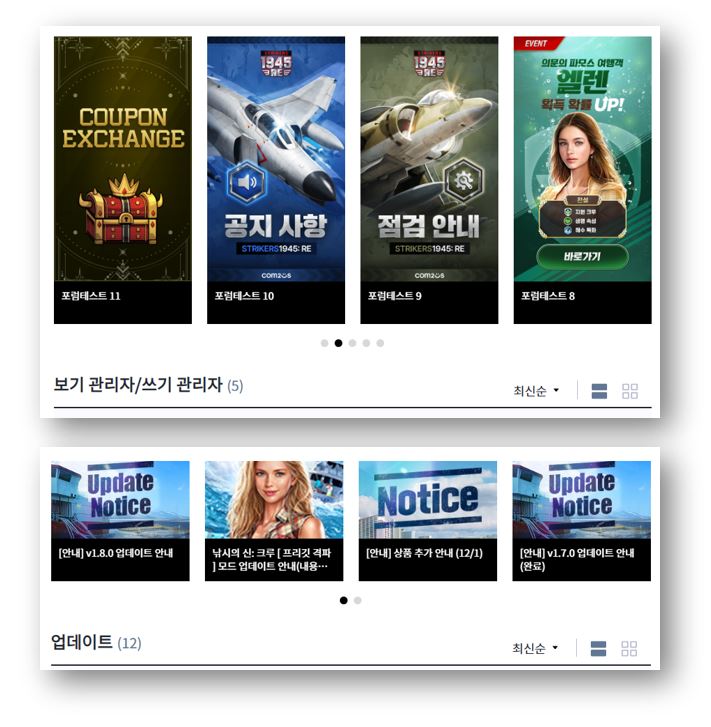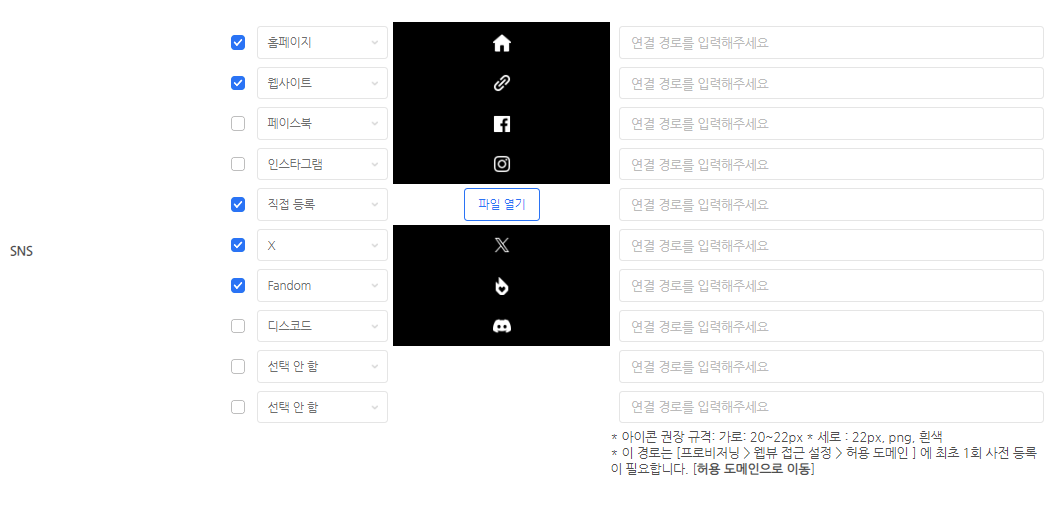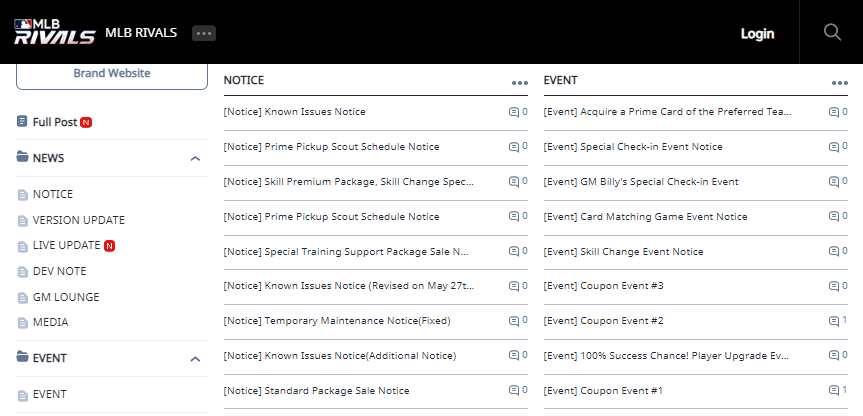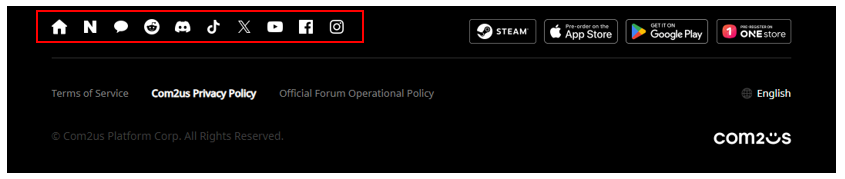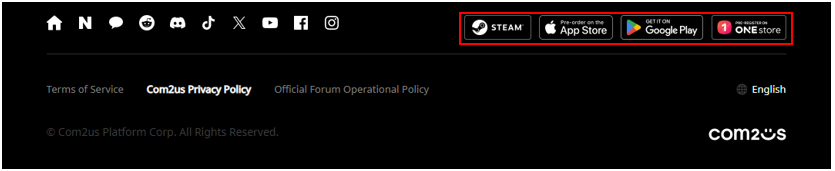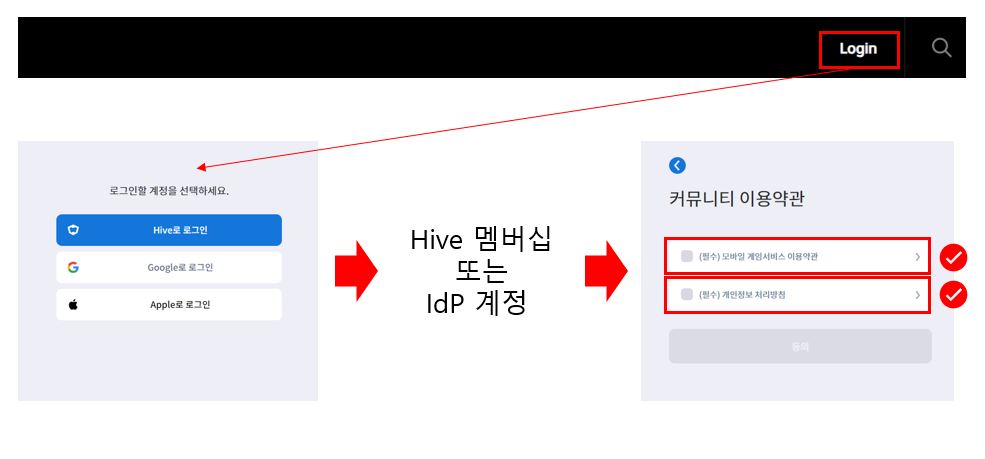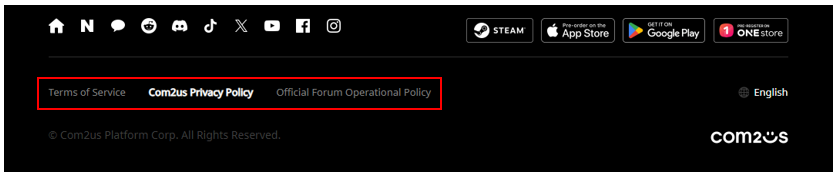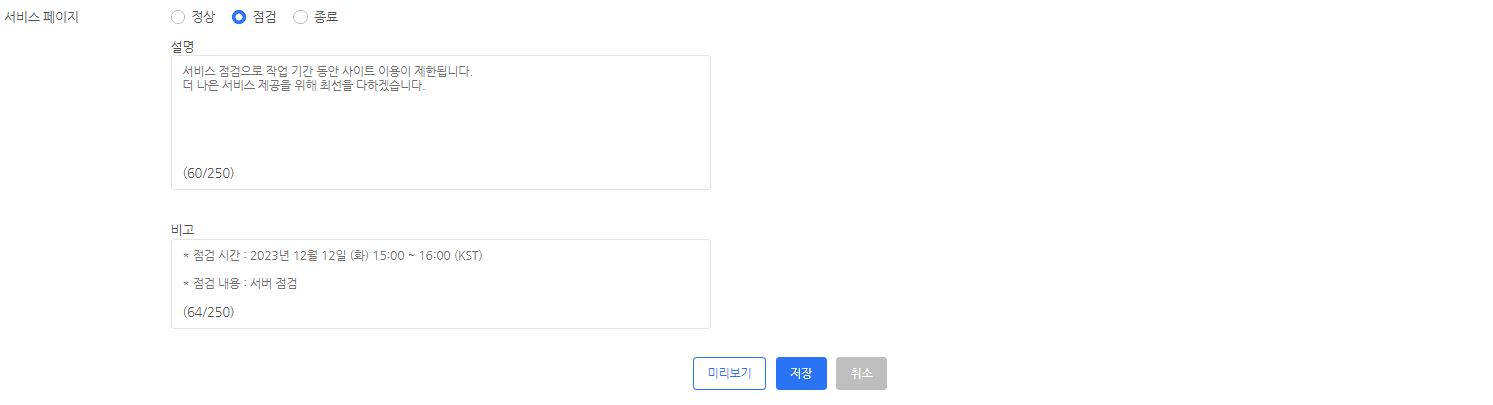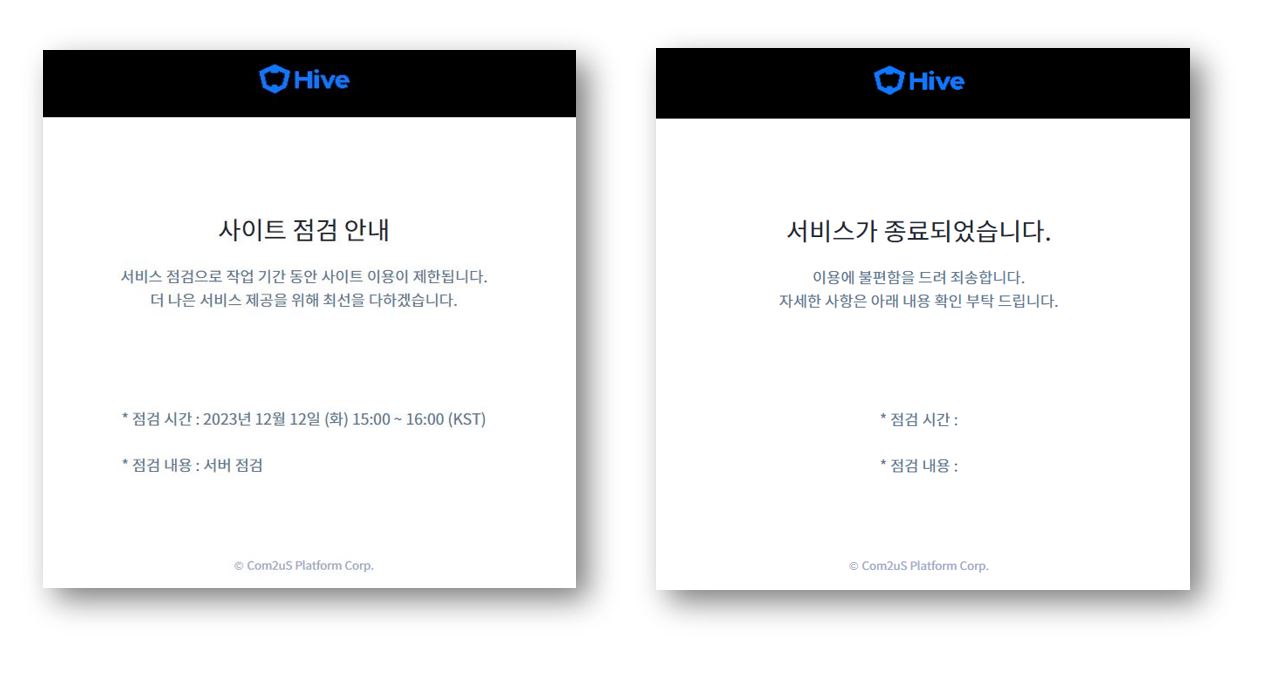Main screen
커뮤니티 메인에 노출되는 이미지 에셋을 등록하거나 기능을 설정합니다.
메인 페이지 요소인 타이틀, SNS 아이콘 등은 사용하는 사이트 언어별로 등록할 수 있습니다.
이미지 등록 위치와 이미지 규격은 이미지 에셋에서 확인해 주세요.
이미지¶
커뮤니티 배경을 구성하는 이미지 에셋을 등록하는 페이지입니다.
이미지는 사이트 언어별 구분 없이 공통 적용됩니다.
PC 대문¶
PC 사이트의 메인의 대표 이미지를 설정합니다.
- 1080 * 340px 사이즈
- gif, png, jpg, jpeg 파일 업로드 가능
- 16개 언어 개별 등록
모바일 대문¶
모바일 사이트의 메인의 대표 이미지를 설정합니다.
- 640 * 202px 사이즈
- gif, png, jpg, jpeg 파일 업로드 가능
- 16개 언어 개별 등록
스킨¶
전체 PC 사이트의 배경을 구성하는 이미지를 설정합니다.
- 모바일 노출 안 함
- 5120*2880px 사이즈
- gif, png, jpg, jpeg 파일 업로드 가능
- 16개 언어 개별 등록
- 상세가이드
기타¶
16개 언어 공통 등록
| CI 이미지 | 게임 BI(게임 로고) | 앱 아이콘 | 파비콘 이미지 |
| 푸터에 노출 | GNB 노출 | 중앙 좌측 | 브라우저 상단 |
| PC, MO | PC, MO | PC | PC |
| 98*35px | 132*62px | 102*102px | 16*16px |
| gif, png, jpg, jpeg | gif, png, jpg, jpeg | gif, png, jpg, jpeg | ico |
Note
언어 펼침, 일괄 등록
- '언어 펼침' 버튼 클릭 시, 16개 언어 이미지 등록 현황을 확인 할 수 있습니다.
- 2개 이상의 여러 개 이미지를 등록할 수 있습니다. 자세한 사항은 '일괄 등록' 규칙을 확인해 주세요.
미리보기 언어, 타입¶
언어별, 기기별(PC, Mo) 커뮤니티 사이트 미리보기가 가능합니다.
공통 설정¶
타이틀 노출(모바일)¶
모바일 대문 이미지 위에 타이틀 텍스트 노출 여부를 결정합니다.
쿠폰 교환소 사용¶
- 쿠폰교환소 버튼을 노출할지 여부를 결정합니다.
- 쿠폰교환소에 필요한 정보는 자동으로 전달됩니다.
- 커뮤니티 통해서 쿠폰교환소로 페이지로 이동 시, 게임 서버 정보와 CS Code가 자동 반영됩니다.
- 쿠폰교환소 버튼은 로그인 한 유저 중 PlayerID가 있는 유저에게만 노출됩니다.
- ex. 기존 멤버십 회원이 게임 런칭 전의 커뮤니티를 가입 → 로그인은 가능하나 쿠폰교환소 버튼은 노출되지 않음
- iOS 기기에서 사용을 원하지 않는 경우, iOS 웹뷰 제외 / iOS 웹 제외 옵션을 사용해 주세요.
브랜드사이트 사용¶
- 브랜드사이트 버튼을 노출할지 여부를 결정합니다.
- 브랜드사이트 버튼은 인게임 웹뷰에서는 노출되지 않습니다.
PC로 플레이 설정(Windows)¶
- PC 게임 런처를 실행할 수 있는 PC로 플레이 버튼을 노출할지 여부를 결정합니다.
- PC로 플레이 버튼에는 반드시 PC 게임용 앱아이디를 연결해야 합니다.
- PC로 플레이 버튼을 누르면 연결된 Windows PC 게임의 크로스플레이 런처가 실행됩니다. (MacOS는 추후 제공될 예정입니다.)
- 커뮤니티에서 로그인 후, PC로 플레이 버튼을 통해 PC 게임 사용 시 자동 로그인 처리됩니다.
사용 언어¶
- 커뮤니티를 운영하는 언어를 선택합니다. 사용 언어로 선택한 언어의 사이트만 유저에게 노출됩니다.
- 커뮤니티가 정상 동작하기 위해서 반드시 사용 언어를 설정해 주세요.
대표 언어¶
- 사용 언어를 대체할 대표 언어를 선택합니다.
- 커뮤니티가 정상 동작하기 위해서 반드시 대표 언어를 설정해 주세요.
- 대표 언어를 사용하는 경우는 아래와 같습니다.
- 인게임: 사용 언어가게임 단말 언어에 포함되지 않은 경우, 대표 언어 노출
- 웹사이트: 사용 언어가 브라우저 언어에 포함되지 않은 경우, 대표 언어 노출
카피라이트 표기¶
- 커뮤니티 사이트 푸터의 카피라이트에 노출할 회사 정보를 입력합니다.
- 기능 상 필수 사항은 아니지만 커뮤니티 운영중에는 반드시 입력해 주세요.
TOP 게시글 배너 노출¶
- TOP 게시글 배너를 가로형으로 사용할지 세로형으로 사용할지 선택합니다.
- TOP 게시글 배너는 게시판 페이지 내 게시글 타이틀 상단에 노출됩니다.
- 가로형 배너를 사용할 경우, 450 * 800 비율의 이미지를 등록해 주세요.
- 세로형 배너를 사용할 경우, 800 * 450 비율의 이미지를 등록해 주세요.
일반게시판 프리뷰 이미지¶
- 일반게시판은 게시글에 포함된 이미지를 프리뷰 이미지로 설정하고 자동 노출합니다.
- 일반게시판 프리뷰 이미지를 OFF 하는 경우, 프리뷰 이미지를 숨김 처리할 수 있습니다.
미리보기 언어, 타입¶
언어별, 기기별(PC, Mo) 커뮤니티 사이트 미리보기가 가능합니다.
언어별 설정¶
타이틀¶
게임 타이틀을 등록합니다.
PC 노출 위치¶
- GNB 내 게임 BI 옆 타이틀
- 파비콘 옆 타이틀
- 앱아이콘 하단 타이틀
MO 노출 위치¶
- 모바일 대문 이미지 위
- SEO 메타 태그에 타이틀 내용 자동 반영
- title
- meta property="og:site_name"
유튜브 경로¶
- 유튜브 영역에 노출할 URL을 입력합니다.
- URL은 반드시 유튜브에서 제공하는 Embed URL을 입력해 주세요.
Embed URL 확인 방법¶
- 유튜브 영상 > 공유 버튼 > 퍼가기 > src 값에 해당하는 embed 포함된 URL 복사하여 입력
중앙 대표 게시판 설정¶
- 메인 페이지 하단에 노출되는 대표 게시판 2개를 선택합니다.
- 좌 게시판은 필수로 등록해야 합니다.
PC웹 상단 주요게시판¶
- PC 사이트의 타이틀 옆 노출되는 주요 게시판을 선택합니다.
- 선택 사항이며 최대 4개까지 선택할 수 있습니다.
SNS¶
- 사이트 푸터에 노출할 SNS를 설정합니다.
- SNS 아이콘은 총 12개를 제공하며, 아이콘을 직접 등록할 수도 있습니다.
- SNS 아이콘은 최대 10개까지 노출할 수 있습니다.
- 아이콘 권장 규격은 가로(20~22px) * 세로 (22px, png)입니다.
- 만약 SNS 경로가 웹뷰에서 정상 노출되지 않는 경우, 아래 메뉴에서 도메인을 등록해 주세요.
- 프로비저닝 > 웹뷰 접근 설정 > 허용 도메인
다운로드¶
- 다운로드 경로로 이동할 버튼을 노출합니다.
- 애플 앱스토어, 구글 플레이스토어, 원스토어는 사전등록, 다운로드 버튼을 구분해서 사용할 수 있습니다.
- PC(스팀) 다운로드 버튼 설정 시, PC 웹에서만 노출되며 모바일에서는 노출되지 않습니다.
약관(커뮤니티에서 회원가입 시 사용)¶
- 커뮤니티에서 신규로 가입한 경우에 노출되는 웹 로그인 약관을 설정합니다.
- 인게임에서 계정 생성한 유저는 해당되지 않습니다.
Warning
웹 로그인 약관은 필수 설정 항목이며, 설정되지 않으면 커뮤니티 로그인이 정상 동작되지 않습니다.
프로비저닝 메뉴 사용¶
- 프로비저닝 약관 메뉴를 통해 별도 페이지 제작 없이 약관 표시가 가능합니다.
- 아래 약관 경로 규칙에 따라 작성을 해야 정상 동작됩니다.
| 규칙 | 참고 |
|---|---|
| 약관 경로는 M 코드와 T 코드가 필수이며, /로 구분해 주세요. |
|
| 콘텐츠에 약관을 등록하실 때는 언어를 구분하여 등록해 주세요. |
|
별도 페이지 사용¶
- 별도로 제작한 회사의 약관 페이지가 있는 경우에 사용할 수 있습니다.
- 연결 경로 규칙은 따로 없습니다.
- 최초 등록 시, 프로비저닝 > 웹뷰 접근 설정 > 허용 도메인 에 등록이 필요합니다.
프로비저닝 메뉴에서 약관 확인¶
- 메뉴 위치 : 프로비저닝 > 약관 관리 > 그룹/조합 관리 > 약관조합(M) > 관리 컬럼 > 수정 버튼
- '기본 및 다시보기' 탭에서 경로를 복사하는 경우, M 코드까지만 복사가 됩니다.
- 약관 동의 탭에서 T코드까지 확인하여 약관 경로에 입력해 주세요.
- 공통 약관 경로(1개의 M코드)로 사용하시려면 T코드 안에 약관을 언어 별로 등록해 주세요. (이미지 참고)
- 여러 개의 M코드로 사용하신다면 커뮤니티 메인 관리 메뉴에서 언어별로 구분해서 등록해 주세요.
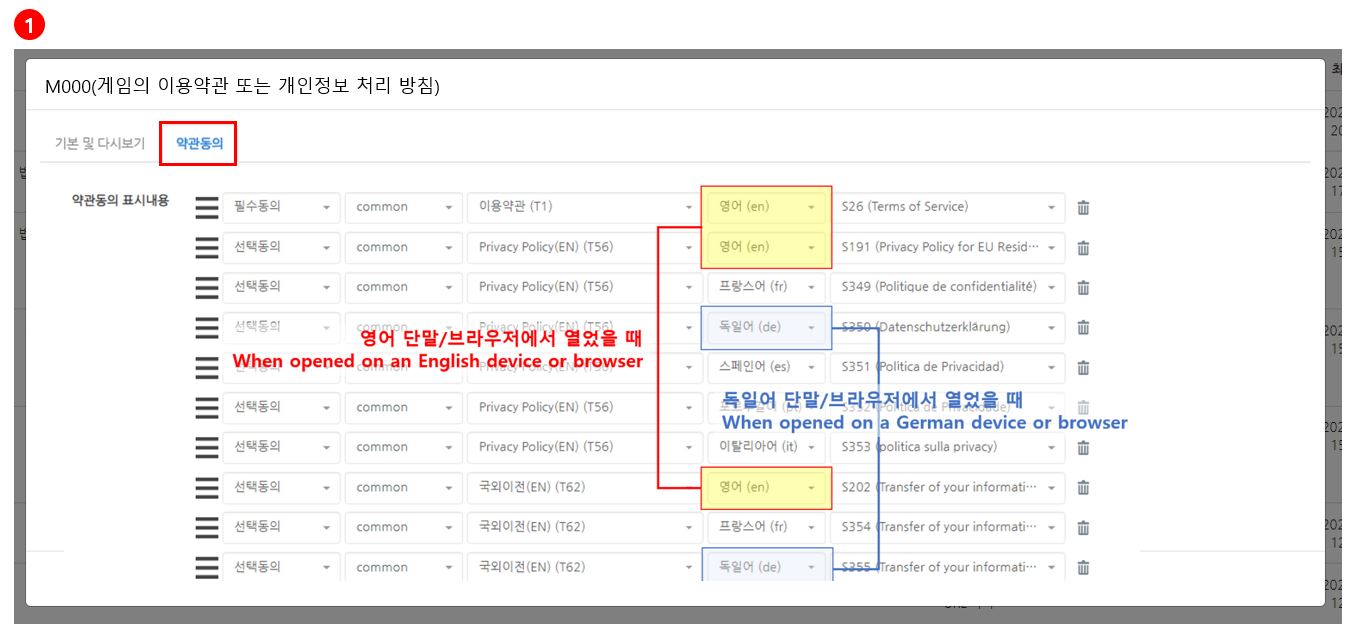
약관(커뮤니티 푸터에 상시 노출)¶
- 서비스 회사의 이용약관, 개인정보 처리방침, 운영정책을 설정합니다.
- 체크한 약관이 노출되며, 회사명은 자동 입력됩니다.
- 기능 상 필수 사항은 아니지만 커뮤니티 운영중에는 반드시 입력해 주세요.
개인정보 처리방침 강조(볼드체)¶
‘개인정보 처리방침’ 약관은 볼드체 여부를 설정할 수 있습니다.
미리보기 타입¶
기기별(PC, Mo) 커뮤니티 사이트 미리보기가 가능합니다.
서비스 상태¶
- 커뮤니티 사이트 언어별로 서비스 상태를 변경할 수 있습니다.
- 설명란과 비고란의 텍스트는 자유롭게 수정 가능합니다.
- 점검과 종료 페이지의 차이는 메인 문구만 다르며 나머지 기능은 동일합니다.
- 정상 : 커뮤니티 사이트에 유저가 접근할 수 있는 정상 상태로 변경됩니다.
- 점검 : 사이트 점검 안내로 사용할 수 있는 페이지로 노출됩니다. 또한, 최초로 커뮤니티를 생성했을 때도 점검 상태로 설정됩니다.
- 종료 : 서비스 종료 시 사용할 수 있는 페이지로 노출됩니다.